Nếu bạn là người thường xuyên trao đổi công việc bằng những bức ảnh quan trọng trên máy tính, thì bài viết này mình sẽ chỉ cho bạn cách chuyển nhanh ảnh từ điện thoại Android vừa mới chụp sang máy tính nhé. Cách thực hiện thủ thuật này rất đơn giản chưa tốn đến 10 phút của các bạn đâu.

Nội dung chính
Đối với máy tính Windows
Đầu tiên, bạn cần tải ứng dụng Image Copy – Phone to PC Clipboard tại đây nhé. Đây là ứng dụng giúp cho bạn chuyển nhanh ảnh vừa mới chụp trên điện thoại vào máy tính, phù hợp với những đối tượng cần có bức ảnh tức thì trên máy tính của mình để làm công việc, đỡ phải mất thời gian gửi thủ công. Tuy nhiên, ứng dụng chỉ tương thích với Windows 10 thôi nhé.
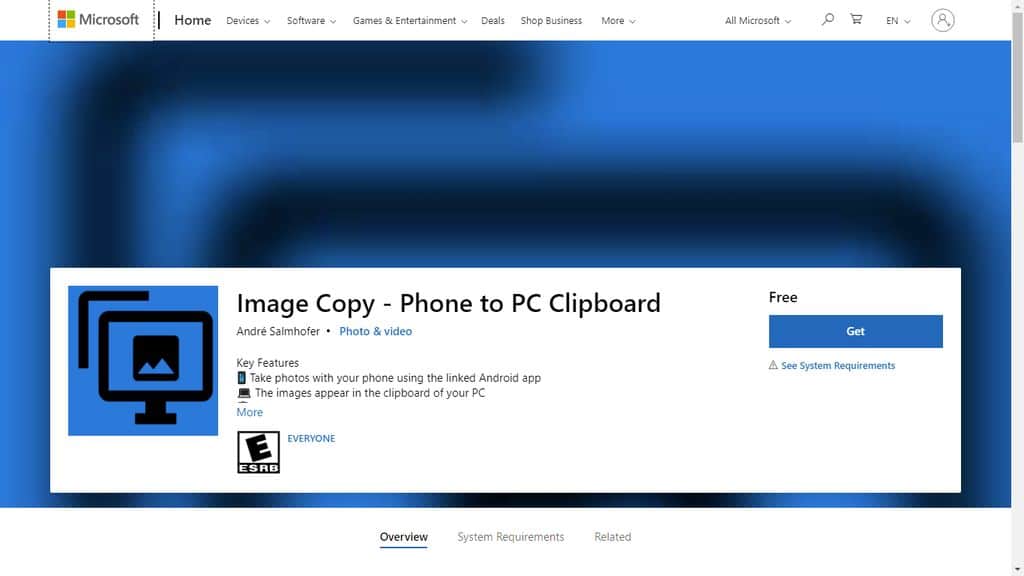
Khi bạn đã tải phần mềm Image Copy – Phone to PC Clipboard xong. Nó sẽ cung cấp cho bạn một mã QR để có thể kết nối máy tính với điện thoại của bạn.
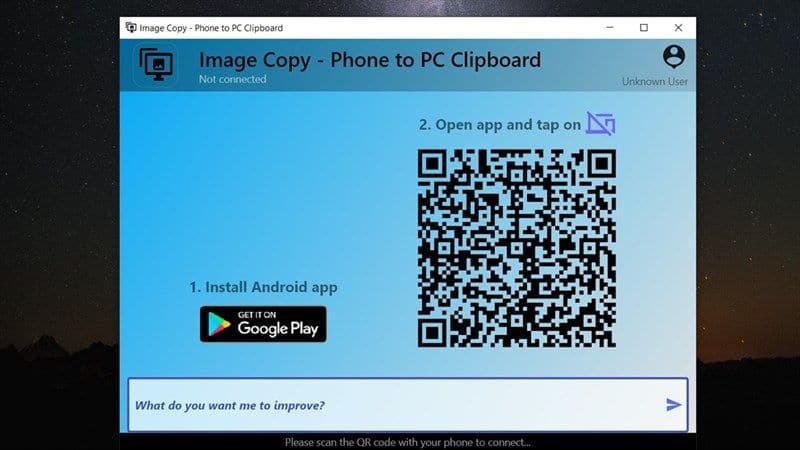
Đối với điện thoại Android
Bước 1: Cũng giống như máy tính, bạn cần phải tải ứng dụng Image Copy – Phone to PC Clipboard, bạn có thể truy cập qua đường link này để đến tới CH Play tải cài đặt ứng dụng. Và chiếc điện thoại của bạn tối thiểu từ Android 5.0 trở lên nhé.
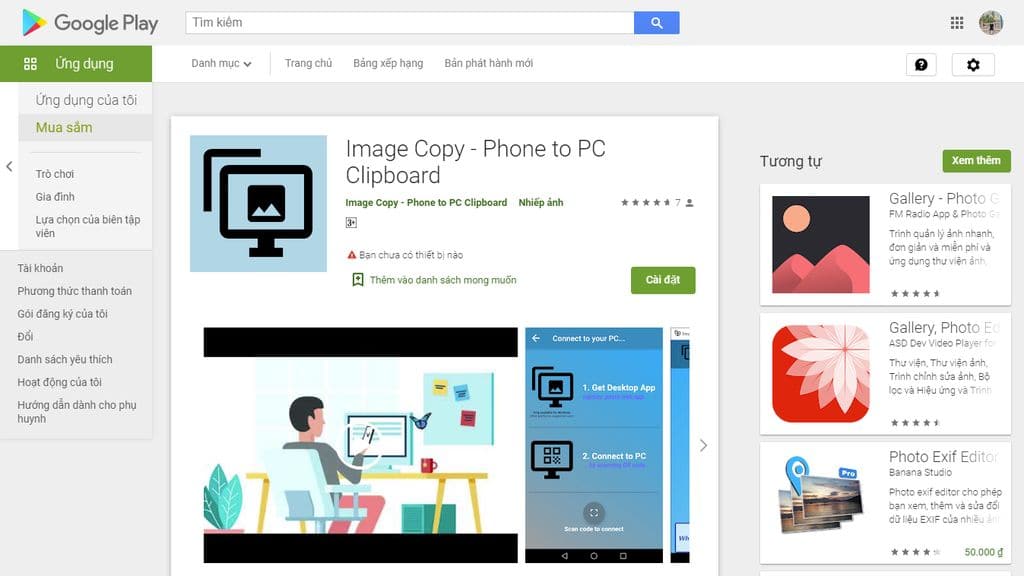
Bước 2: Khi hoàn tất, bạn mở ứng dụng lên và cho phép sử dụng chụp ảnh và quay video nhé.
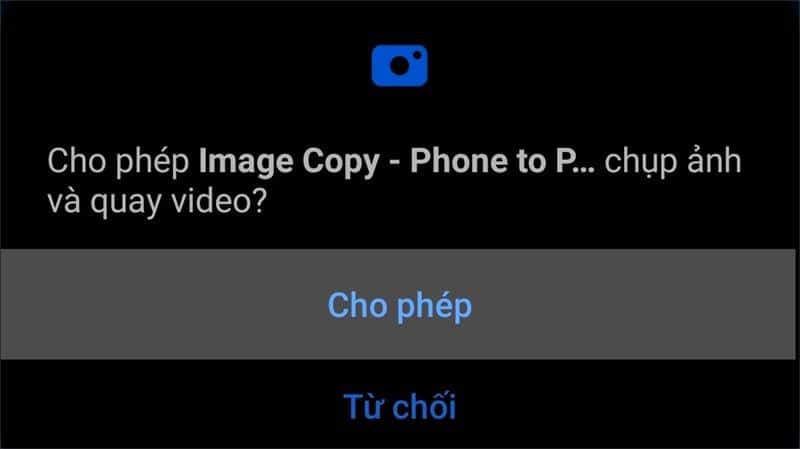
Bước 3: Khi đến giao diện chính của ứng dụng bạn nhấn vào Pair with PC để ghép nối điện thoại với máy tính nhé. Rồi nhấn vào biểu tượng quét mã QR như hình dưới nhé. Sau đó nhấc máy lên rồi quét mã QR hiển thị tại phần mềm Image Copy trên màn hình máy tính nhé.
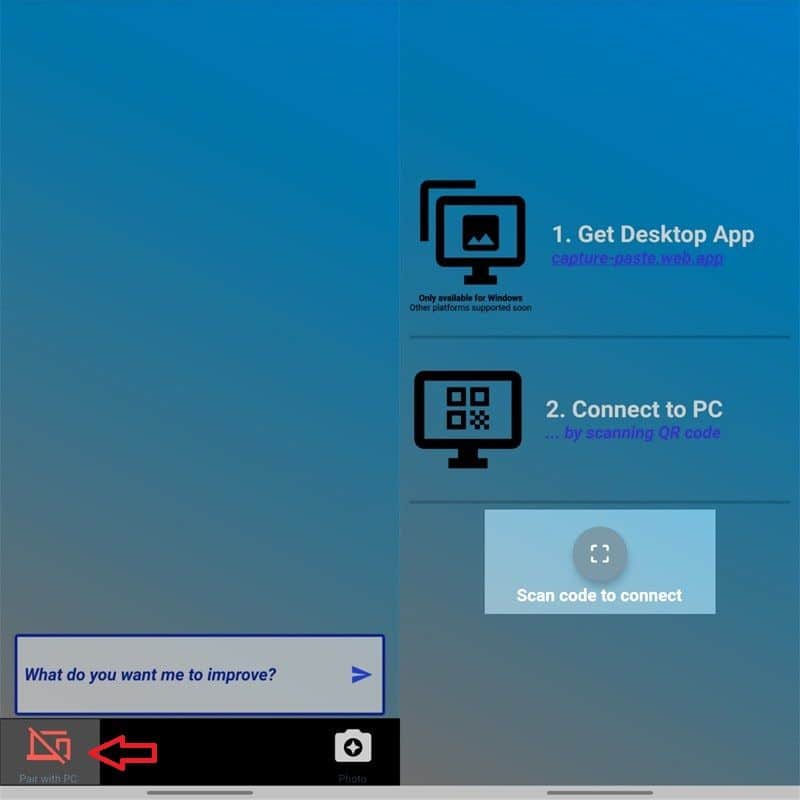
Bước 4: Khi đã kết nối thành công giữa hai thiết bị với nhau. Giờ bạn chỉ cần nhấn vào biểu tượng máy ảnh của ứng dụng trên điện thoại, sau đó chụp ảnh như bình thường.
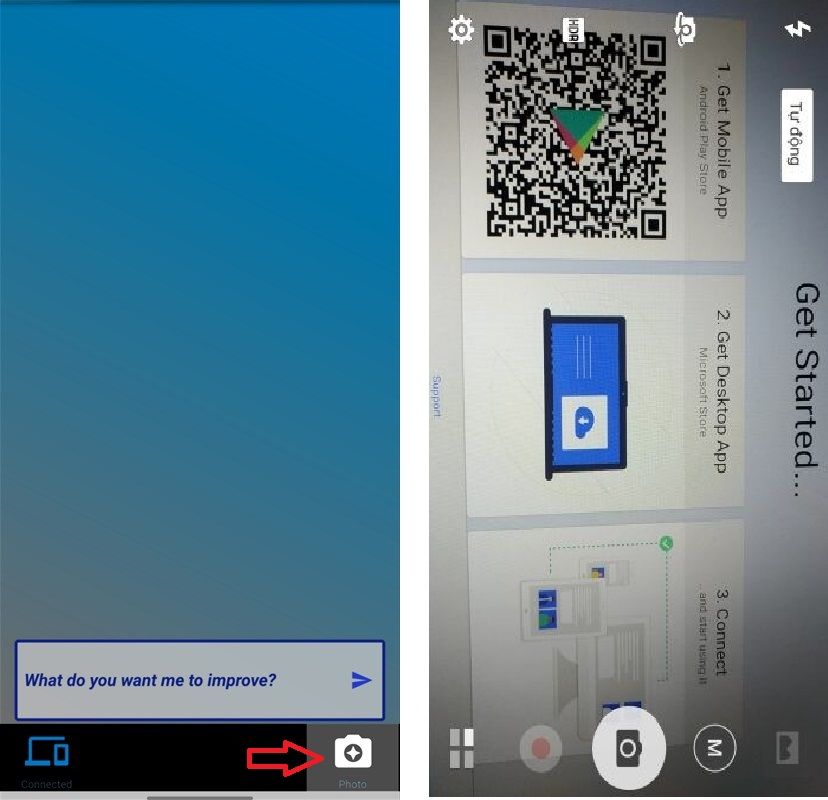
Như vậy, ảnh này sẽ được hiển thị trong ứng dụng trên điện thoại cũng như phần mềm Image Copy trên Windows 10. Giờ bạn có thể copy và dán bất kỳ đâu trên máy tính của bạn.
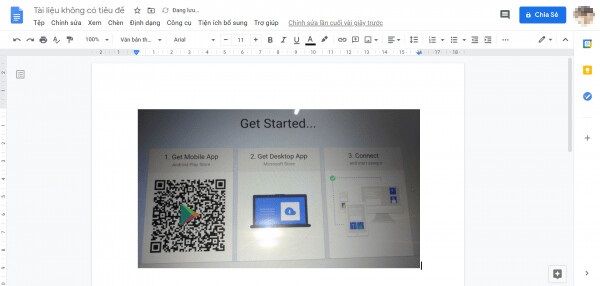
Cách này sẽ tiết kiệm thời gian cho bạn khi cần bức ảnh tức thì từ điện thoại chuyển vào máy tính, mọi công việc sẽ thuận lợi và liên kết với nhau hơn. Chúc các bạn thành công.


































































